V tomto návode vám ukážem, ako používať modul mapy v aplikácii Lightroom Classic CC na geografické usporiadanie snímok. Hlavným účelom modulu mapy je zobrazenie polohy vašich fotografií, ktoré sú označené údajmi GPS. Je to užitočný nástroj na získanie prehľadu o miestach vašich ciest a na organizované zobrazenie fotografií. Aj keď funkciu GPS nepoužívate často, modul ponúka niekoľko zaujímavých možností, ktoré môžete využiť.
Kľúčové poznatky Modul mapy umožňuje zobrazovať snímky s údajmi GPS na mape a manuálne priraďovať fotografie ku konkrétnym miestam. Jednoduchá funkcia drag-and-drop (pretiahni a pusť) umožňuje priradiť k polohe GPS niekoľko fotografií súčasne. Ak použijete funkciu vyhľadávania, môžete vyhľadávať fotografie na konkrétnych miestach na vašej ceste.
Pokyny krok za krokom
1. Prejdite do modulu mapy
Najprv musíte otvoriť modul mapy. Môžete to urobiť v aplikácii Lightroom Classic CC prostredníctvom panela ponúk alebo kliknutím na ikonu mapy. Po otvorení modulu sa pred vami zobrazí mapa sveta, na ktorej sú zobrazené vaše fotografie založené na GPS.
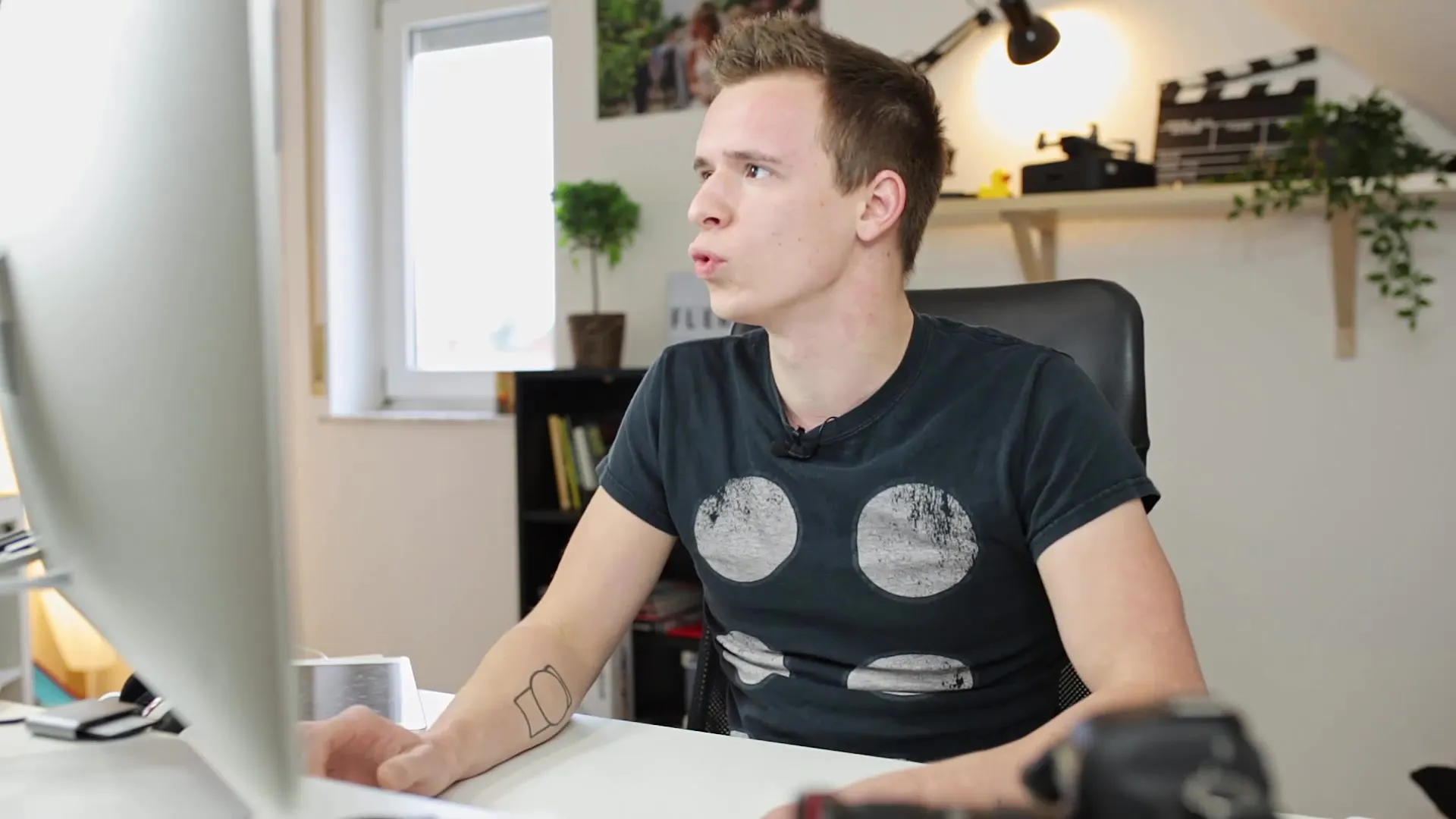
2. Automatické mapovanie GPS
Fotografie nasnímané fotoaparátom alebo dronom, ktoré uchovávajú informácie GPS, sa automaticky zobrazia na mape v správnej polohe. Jednoduchý spôsob, ako to skontrolovať, je kliknúť na obrázok v knižnici a pozrieť sa, kde sa zobrazí na mape. Môžete si napríklad zobraziť snímky zo Škótska zmapované na konkrétny loch.
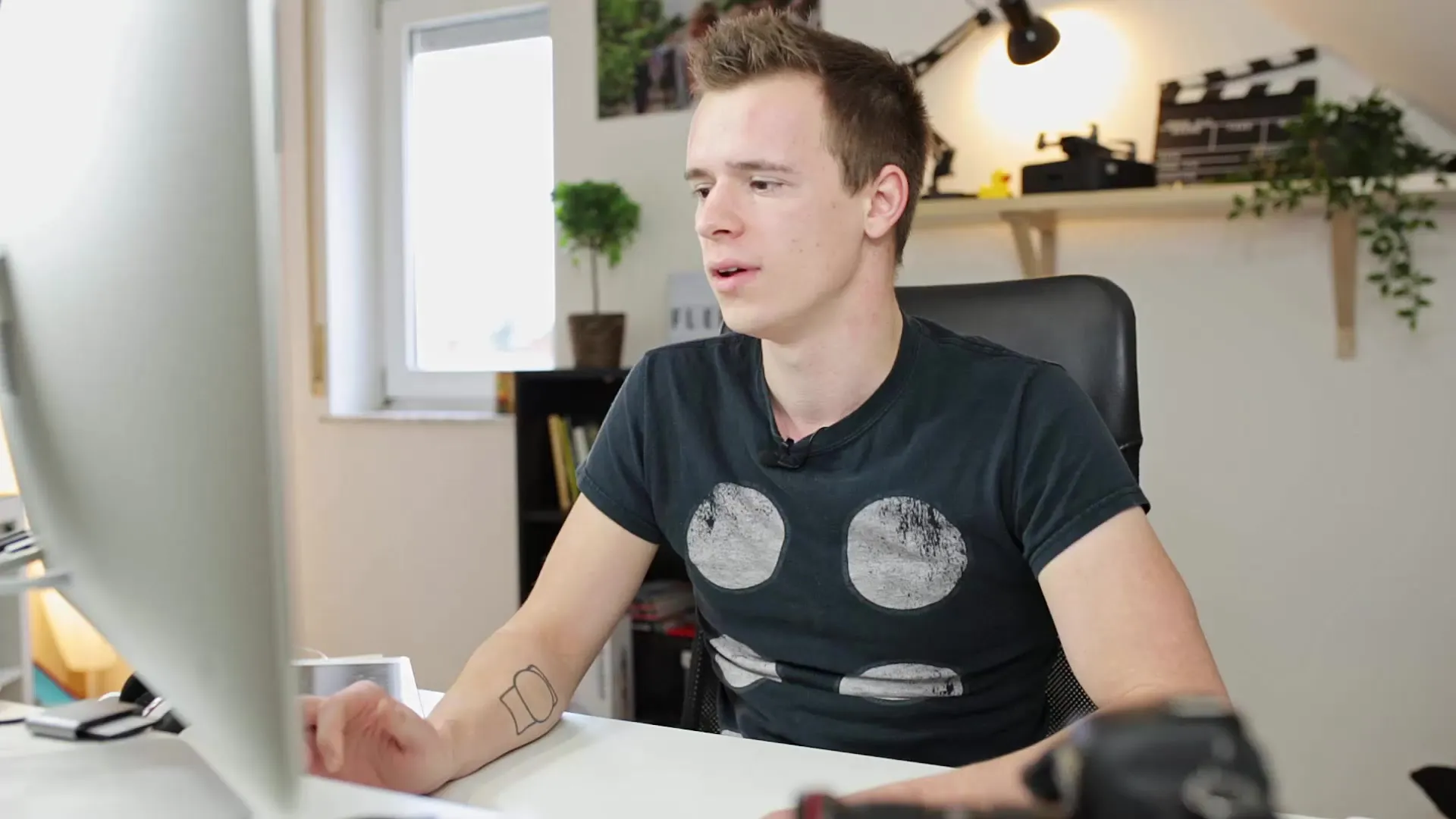
3. Manuálne mapovanie obrázkov
Ak máte obrázky, ktoré ešte neobsahujú údaje GPS, môžete ich manuálne priradiť ku konkrétnym miestam. Ak to chcete urobiť, presuňte mapu na požadované miesto - napríklad na Glasgow. Hneď ako nájdete požadované miesto, môžete obrázok jednoducho pretiahnuť na mapu a označiť ho súradnicami GPS. Tie sa potom uložia do metadát fotografie.
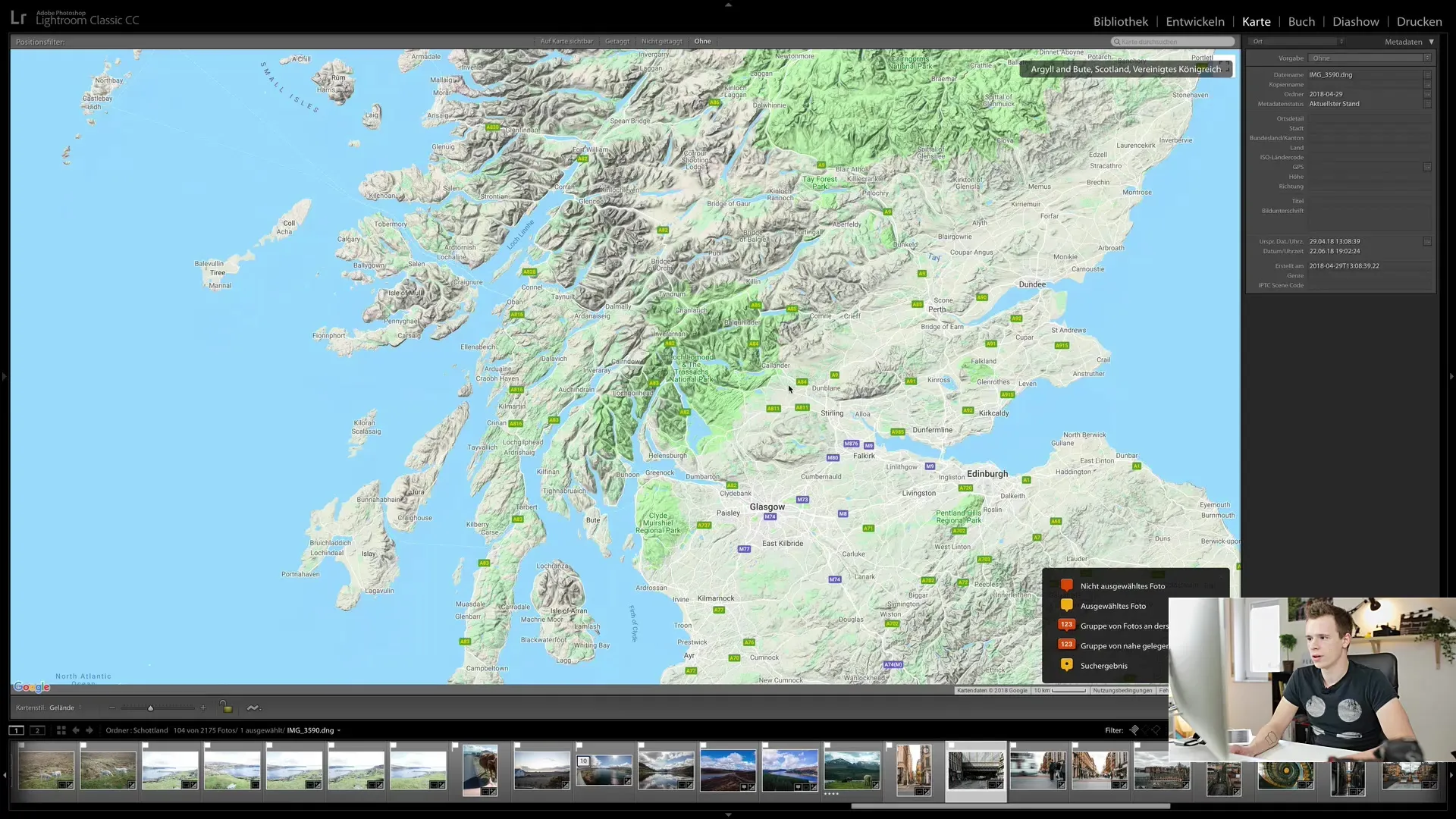
4. Priradenie viacerých obrázkov súčasne
Môžete priradiť aj niekoľko obrázkov naraz. Ak to chcete urobiť, vyberte snímky, ktoré chcete označiť, na filmovom páse a potiahnite ich na príslušné miesto na mape. Všetky vybrané snímky sa potom označia rovnakou GPS značkou. Tento spôsob je obzvlášť účinný, ak veľa fotografií pochádza z toho istého miesta.
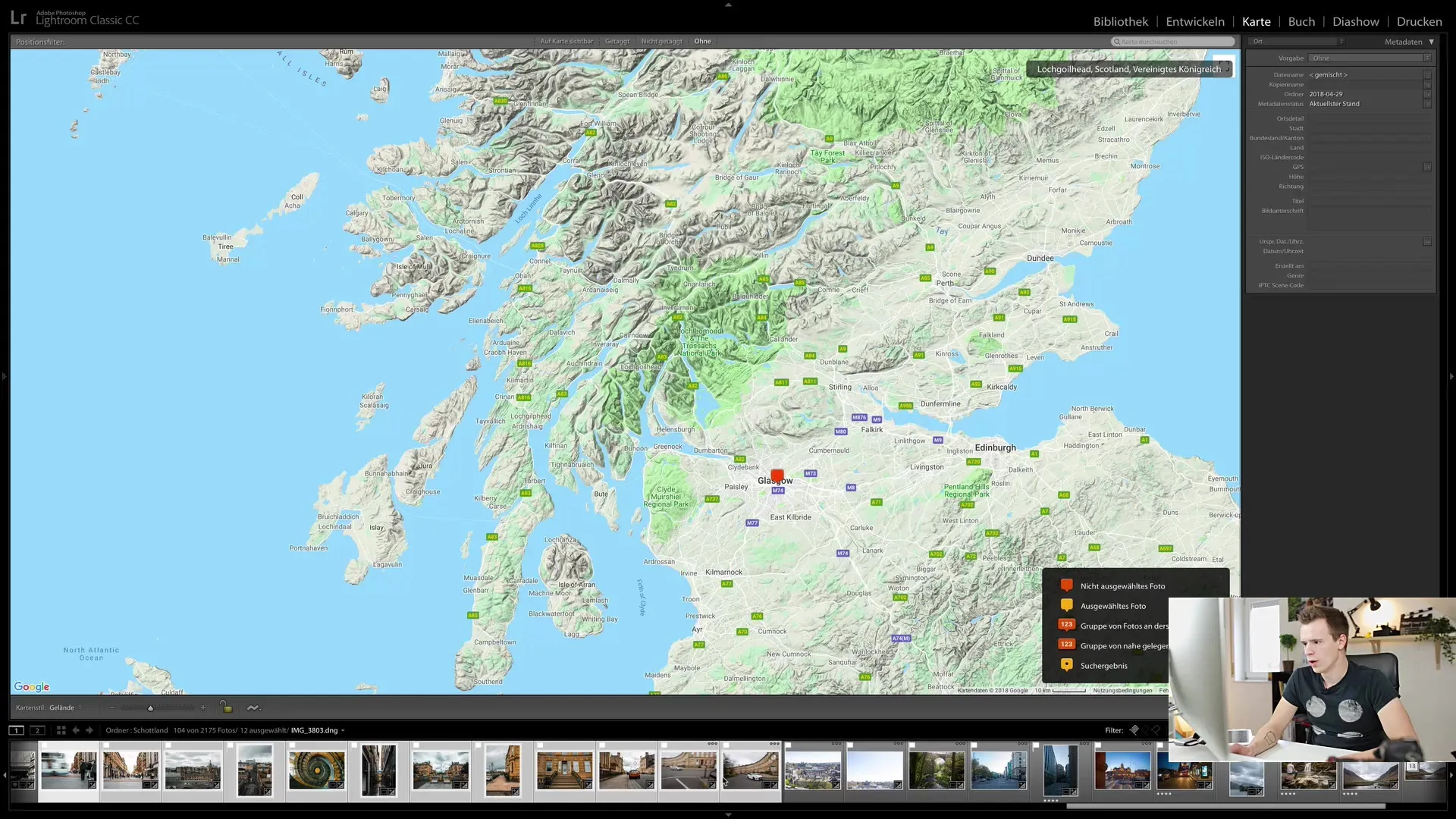
5. Použite funkciu vyhľadávania
Ak hľadáte konkrétne miesta, môžete použiť funkciu vyhľadávania. Stačí zadať názov miesta, napríklad "Glasgow", a mapa vás tam priamo zavedie. Zároveň získate prehľad všetkých fotografií nasnímaných na tomto mieste. Funguje to podobne ako v Mapách Google, s tým rozdielom, že vidíte vlastné fotografie.

6. Možnosti filtrovania a priblíženia
Modul mapy vám poskytuje aj možnosť filtrovania prehľadu a ďalšieho priblíženia, aby ste získali podrobnejšie informácie o miestach, kde sa nachádzajú vaše fotografie. Môžete prepínať medzi rôznymi pohľadmi, aby ste si lepšie prezreli fotografie a získali komplexný prehľad.
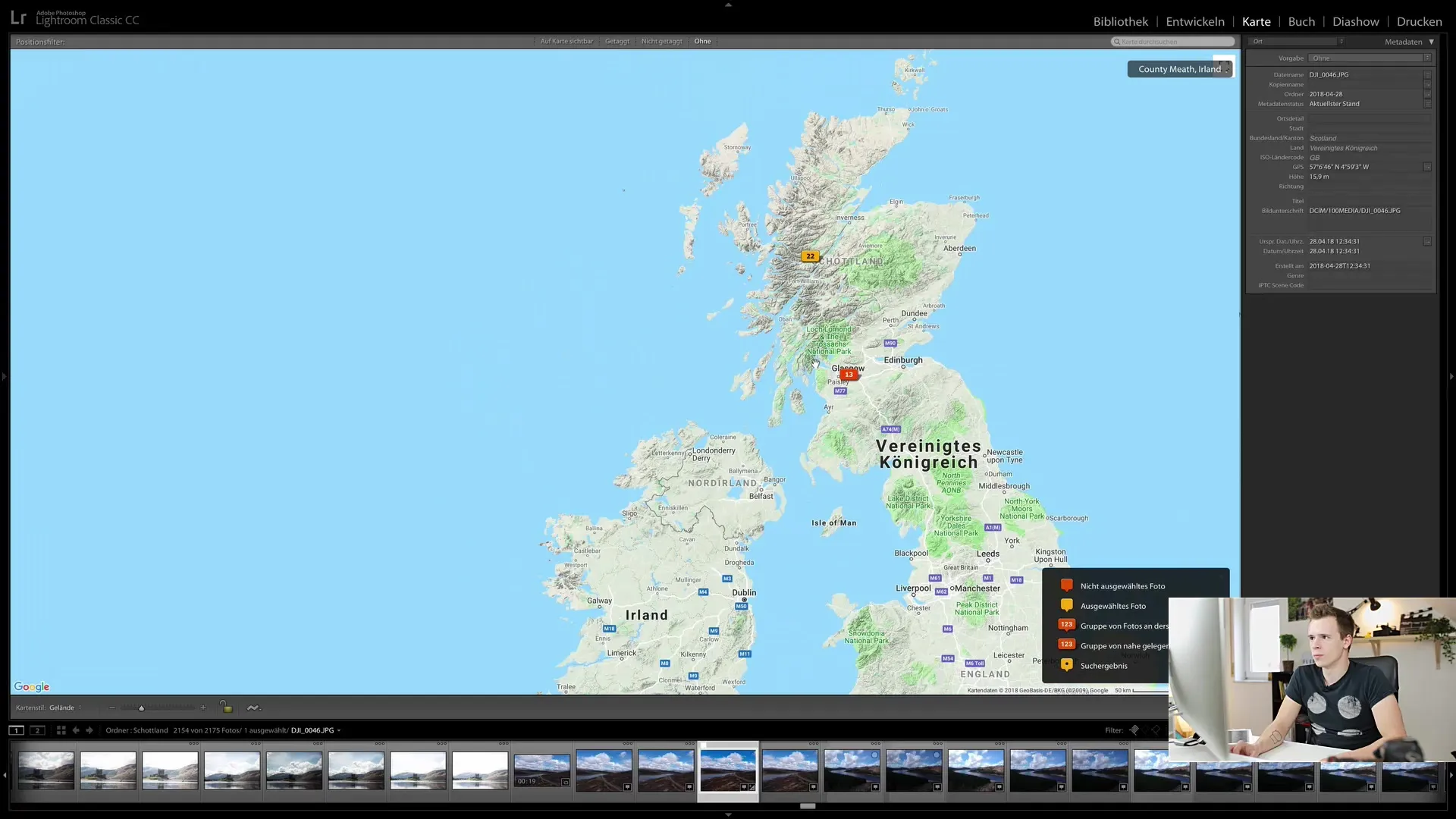
7. Zobrazenie alebo skrytie mapy
Ak modul mapy nepotrebujete pre svoju prácu, môžete ho tiež jednoducho skryť. Kliknite pravým tlačidlom myši na mapu a vyberte možnosť skryť mapu. To môže byť užitočné, ak túto funkciu nepoužívate často alebo v nej nevidíte žiadnu pridanú hodnotu. Osobne modul mapy používam len zriedka a skryl som ho.
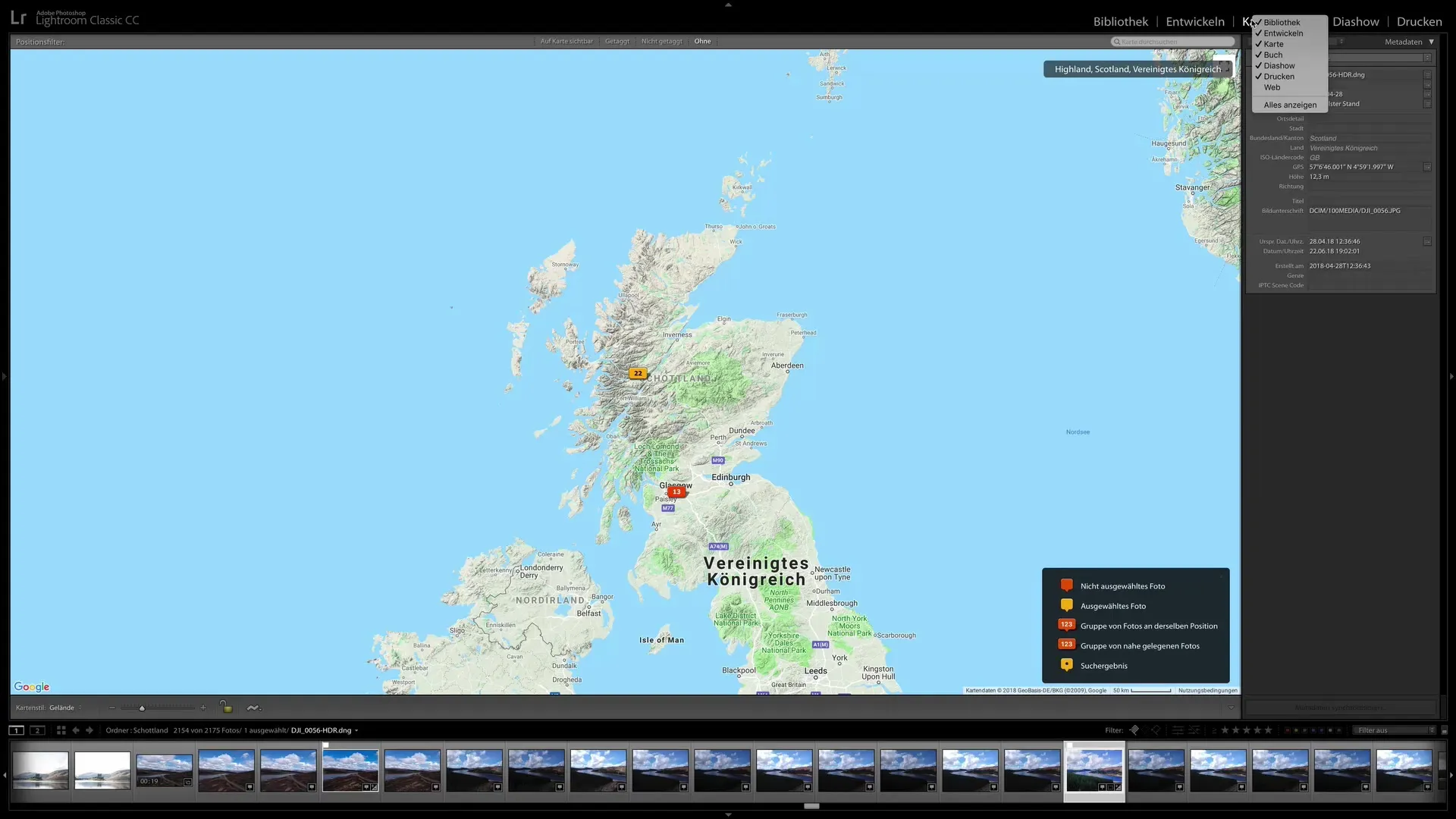
Zhrnutie
V module mapy aplikácie Lightroom Classic CC môžete svoje snímky geograficky usporiadať na základe ich údajov GPS. Toto sa vykonáva buď automaticky pre snímky s informáciami GPS, alebo manuálne pre snímky, ktoré neobsahujú údaje GPS. Využijete pritom používateľsky prívetivé rozhranie, ktoré vám umožňuje presné označovanie snímok aj vyhľadávanie konkrétnych fotografických lokalít.
Často kladené otázky
Čo je modul mapy v aplikácii Lightroom Classic CC?Modul mapy umožňuje zobraziť geografickú polohu snímok a priradiť k nim údaje GPS.
Ako môžem priradiť snímky ku konkrétnemu miestu?Snímky môžete na mapu potiahnuť ručne alebo automaticky pridať údaje GPS.
Môžem označiť niekoľko obrázkov naraz?Áno, môžete vybrať niekoľko obrázkov a potom k nim pridať značku GPS ich pretiahnutím na požadované miesto.
Ako môžem použiť funkciu vyhľadávania v module mapy?Zadajte názov požadovanej lokality do vyhľadávacieho panela a dostanete sa priamo na túto lokalitu na mape. Zobrazia sa všetky fotografie na tomto mieste.
Môžem skryť modul mapy?Áno, modul môžete deaktivovať kliknutím pravým tlačidlom myši na mapu a výberom možnosti Skryť.


